Microsoft 365 사용 현황 분석
Power BI 내에서 Microsoft 365 사용 현황 분석을 사용하여 organization Microsoft 365 내에서 다양한 서비스를 채택하는 방법에 대한 인사이트를 얻을 수 있습니다. Microsoft 365 사용량 현황 데이터를 시각화 및 분석하고, 사용자 지정 보고서를 만들고, organization 내에서 인사이트를 공유할 수 있습니다. 특정 지역 또는 부서에서 Microsoft 365를 사용하는 방법에 대한 인사이트를 얻을 수도 있습니다.
Microsoft 365 사용 현황 분석을 사용하면 지난 12개월의 교차 제품 보기를 제공하고 미리 빌드된 많은 보고서를 포함하는 미리 빌드된 dashboard 액세스할 수 있습니다. 각 보고서는 특정 사용 현황 정보를 제공합니다. 사용자별 정보는 지난 한 달 동안 사용할 수 있습니다.
템플릿 앱을 구동하는 데이터 모델에 는 Active Directory의 사용자 특성이 포함되어 있어 특정 보고서에서 피벗할 수 있습니다. 위치, 부서 및 organization Active Directory 특성이 포함됩니다.
데이터 수집을 시작하려면 Microsoft 365 사용 현황 분석을 사용하도록 설정을 참조하세요.
Microsoft 365 사용 현황 분석에는 다음 섹션에 자세히 설명된 많은 보고서가 포함되어 있습니다.
데이터 테이블을 선택하여 각 영역에 대한 자세한 보고서에 액세스할 수 있습니다. 사이트 하단의 탭을 선택하여 미리 작성된 모든 보고서를 볼 수 있습니다. 자세한 지침은 보고서 탐색 및 활용 및 보고서사용자 지정을 참조하세요.
요약
경영진 요약은 비즈니스용 Microsoft 365 채택, 사용량, 이동성, 커뮤니케이션, 공동 작업 및 스토리지 보고서에 대한 대략적인 한눈에 보기입니다. 비즈니스 의사 결정자를 위한 것입니다. 사용하도록 설정된 모든 사용자와 활성 상태인 사용자를 기반으로 일부 개별 서비스가 사용되는 방식을 확인할 수 있습니다. 보고서에 표시된 월의 모든 값은 최근 전체 월을 나타냅니다.
이 요약을 통해 Microsoft 365의 사용 패턴과 직원들이 공동 작업하는 방법 및 위치를 빠르게 이해할 수 있습니다.
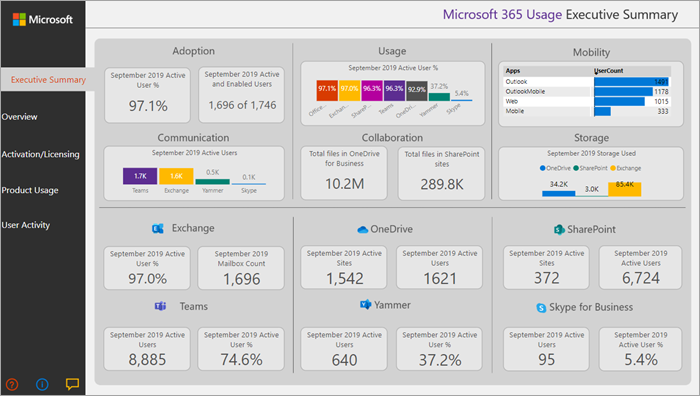
개요
Microsoft 365 개요 보고서에는 다음 보고서가 포함되어 있습니다. 보고서 페이지 상단의 탭을 선택하여 볼 수 있습니다. 보고서의 상단 섹션에 표시된 월의 모든 값은 최근 전체 월을 나타냅니다.
채택 – 채택 추세에 대한 전체 요약을 제공합니다. 이 섹션의 보고서를 사용하여 사용자가 Microsoft 365를 채택한 방법과 월별 개별 서비스의 전반적인 사용량이 어떻게 변경되었는지 알아봅니다. 사용자가 사용할 수 있는 방법, Microsoft 365를 적극적으로 사용하는 사용자 수, 반환하는 사용자 수, 처음으로 제품을 사용하는 사용자 수를 확인할 수 있습니다.
사용량 – 최근 12개월 동안의 활성 사용자 볼륨 및 각 제품에 대한 주요 활동에 대한 드릴다운 보기를 제공합니다. 이 섹션의 보고서를 사용하여 조직의 사람들이 Microsoft 365를 어떻게 사용하고 있는지 알아보세요.
커뮤니케이션 – organization 사용자가 Teams, Viva Engage, 전자 메일 또는 Skype 통화를 사용하여 연락을 유지하는 것을 선호하는지 한눈에 확인할 수 있습니다. 직원들 간의 커뮤니케이션 도구 사용 패턴에 변화가 있는지 관찰할 수 있습니다.
공동 작업 – organization 사용자가 OneDrive 및 SharePoint를 사용하여 문서를 저장하고 서로 공동 작업하는 방법과 이러한 추세가 월별로 어떻게 발전하는지 확인합니다. 또한 내부 또는 외부에서 문서를 공유한 사용자 수와 SharePoint 사이트 또는 OneDrive 계정을 사용한 사용자 수를 소유자 및 다른 공동 작업자별로 분류하여 확인할 수 있습니다.
스토리지 – 이 보고서를 사용하여 사서함, OneDrive 및 SharePoint 사이트의 클라우드 스토리지를 추적합니다.
모바일 – 전자 메일, Teams, Skype 또는 Viva Engage 연결하는 데 사용하는 클라이언트 및 디바이스를 추적합니다.
활성화 및 라이선스
정품 인증 및 라이선스 페이지에서는 Microsoft 365 정품 인증에 대한 보고서를 제공합니다. 즉, Microsoft 365 앱을 다운로드하고 활성화한 사용자 수와 organization 할당된 라이선스 수입니다. 위쪽의 월 값은 현재 월을 나타내며 메트릭은 월 시작부터 현재 날짜까지 집계된 값을 반영합니다.
활성화 – organization 서비스 계획(예: 엔터프라이즈용 Microsoft 365 앱, 프로젝트 및 Visio) 활성화를 추적합니다. Microsoft 365 라이선스를 가진 각 사용자는 최대 5개의 장치에 제품을 설치할 수 있습니다. 이 섹션의 보고서를 사용하여 사용자가 Microsoft 365 앱을 설치한 디바이스를 볼 수도 있습니다. 계획을 활성화하려면 사용자가 앱을 설치하고 계정으로 로그인해야 합니다.
라이선스 – 이 보고서에는 라이선스 유형, 각 라이선스 유형이 할당된 사용자 수 및 매월 라이선스 할당 배포에 대한 개요가 포함되어 있습니다. 위쪽의 월 값은 현재 월을 나타내며 메트릭은 월 시작부터 현재 날짜까지 집계된 값을 반영합니다.
제품 사용량
이 보고서에는 Exchange, Microsoft 365 그룹, OneDrive, SharePoint, Skype, Teams 및 Viva Engage 포함하여 각 Microsoft 365 서비스에 대한 별도의 보고서가 포함되어 있습니다. 각 보고서에는 활성화된 총 보고서와 총 활성 사용자 보고서, 사서함, 사이트, 그룹, 계정 및 활동 유형 보고서와 같은 엔터티 수가 포함됩니다. 보고서의 상단 섹션에 표시된 월의 모든 값은 최근 전체 월을 나타냅니다.
사용자 활동
특정 개별 서비스에 대해 사용자 활동 보고서를 사용할 수 있습니다. 이러한 보고서는 Active Directory 특성과 결합된 사용자 수준 세부 사용량 데이터를 제공합니다. 또한 부서 채택 보고서를 사용하면 Active Directory 특성을 기준으로 조각화하여 모든 개별 서비스에서 활성 사용자를 볼 수 있습니다. 모든 메트릭은 최근 전체 월에 대해 집계됩니다. 콘텐츠 날짜를 보려면 테이블 페이지로 이동하여 TimeFrame의 값이 보고 기간을 제공하는 UserActivity 테이블을 선택합니다.
참고
전역 읽기 권한자 및 사용 요약 보고서 읽기 권한자 사용자 활동 보고서를 볼 수 있는 권한이 없습니다.
FAQ
이 템플릿 앱은 구매를 통해 사용할 수 있나요? 아니면 무료인가요?
무료가 아니며 Power BI Pro 라이선스가 필요합니다. 자세한 내용은 템플릿 앱 설치, 사용자 지정 및 배포를 위한 필수 조건을 참조하세요.
대시보드를 다른 사용자와 공유하려면 대시보드 및 보고서 공유에서 자세한 내용을 참조하세요.
누가 Microsoft 365 사용 현황 분석에 연결할 수 있나요?
템플릿 앱에 대한 연결을 설정하려면 전역 관리자, Exchange 관리자, 비즈니스용 Skype 관리자, SharePoint 관리자, 전역 읽기 권한자, 보고서 읽기 권한자, 사용 요약 보고서 읽기 권한자여야 합니다. 자세한 내용은 관리자 역할 정보를 참조하세요. 참고:전역 읽기 권한자 및 사용 요약 보고서 읽기 권한자만 Microsoft 365 사용 현황 분석의 테넌트 수준 집계에 대한 액세스를 허용하며 사용자 활동 보고서를 볼 수 있는 권한이 없습니다.
사용 현황 분석 보고서를 사용자 지정할 수 있는 사람은 누구인가요?
템플릿 앱에 처음 연결한 사용자만 보고서를 사용자 지정하거나 Power BI 웹 인터페이스에서 새 보고서를 만들 수 있습니다. 지침 은 Microsoft 365 사용 현황 분석에서 보고서 사용자 지정 을 참조하세요.
Power BI 웹 인터페이스에서만 보고서를 사용자 지정할 수 있나요?
Power BI 웹 인터페이스에서 보고서를 사용자 지정하는 것 외에도 사용자는 Power BI Desktop 사용하여 Microsoft 365 보고 서비스에 직접 연결하여 자체 보고서를 빌드할 수도 있습니다.
이 대시보드가 연결된 pbit 파일을 어떻게 얻을 수 있습니까?
Microsoft 다운로드 센터에서 pbit 파일에 액세스할 수 있습니다.
대시보드 및 보고서를 볼 수 있는 사람은 누구인가요?
템플릿 앱에 연결한 경우 공유 기능을 사용하여 누구와도 공유할 수 있습니다. Power BI 라이선스를 사용하려면 사용자 공유와 dashboard 공유한 사용자가 모두 Power BI Pro 또는 Power BI Premium 있어야 합니다.
누구나 대시보드를 공유할 수 있습니까? 아니면 대시보드에 연결된 사용자여야 합니까?
dashboard 공유할 때 사용자가 다른 사용자와 dashboard 다시 공유하도록 허용할 수 있습니다. 공유 시 이 옵션을 설정할 수 있습니다.
사용자 그룹을 사용하여 동일한 템플릿 앱을 작업하고 사용자 지정할 수 있나요?
예. 관리자 그룹이 동일한 템플릿 앱에서 함께 작업할 수 있도록 하려면 Power BI의 앱 작업 영역 기능을 사용할 수 있습니다. 자세한 내용은 대시보드 및 보고서를 공동 작업하고 공유하려면 어떻게 해야 하나요?를 참조하세요.
얼마 동안 데이터를 사용할 수 있습니까?
대부분의 보고서는 지난 12개월 동안의 데이터를 표시합니다. 그러나 다른 제품 및 보고서에 대한 데이터 수집이 서로 다른 시간에 시작되었으므로 전체 12개월 동안 데이터를 사용할 수 없으므로 일부 차트는 기록을 더 적게 표시할 수 있습니다. 모든 보고서는 결국 최대 12개월의 역사를 쌓습니다. 사용자 수준 세부 정보를 표시하는 보고서에는 이전 완료 월의 데이터가 표시됩니다.
템플릿 앱에 포함된 데이터는 무엇인가요?
템플릿 앱의 데이터는 현재 활동 보고서에서 사용할 수 있는 동일한 활동 메트릭 집합을 다룹니다. 보고서가 활동 보고서에 추가되면 향후 릴리스에서 템플릿 앱에 추가됩니다.
템플릿 앱의 데이터는 사용 보고서의 데이터와 어떻게 다른가요?
템플릿 앱에 표시되는 기본 데이터는 Microsoft 365 관리 센터 활동 보고서에 표시되는 데이터와 일치합니다. 주요 차이점은 관리 센터 데이터는 지난 7/30/90/180일 동안 사용할 수 있고 템플릿 앱은 최대 12개월 동안 매월 데이터를 표시한다는 것입니다.
또한 템플릿 앱의 사용자 수준 세부 정보는 제품 라이선스를 할당하고 활동을 수행한 사용자에 대해 지난 한 달 동안만 사용할 수 있습니다.
템플릿 앱을 언제 사용해야 하며 사용량이 보고되는 시기는 언제인가요?
활동 보고서는 Microsoft 365의 사용 및 채택을 이해하는 좋은 시작점입니다. 템플릿 앱은 Microsoft 365 사용량 현황 데이터와 organization Active Directory 정보를 결합하고 관리자가 Power BI의 시각적 분석 기능을 사용하여 데이터 집합을 분석할 수 있도록 합니다. 이를 통해 관리자는 Microsoft 365 사용량 현황 데이터를 시각화 및 분석할 뿐만 아니라 부서, 위치 등과 같은 Active Directory 속성으로 분할할 수 있습니다. 사용자 지정 보고서를 만들고 organization 내에서 인사이트를 공유할 수도 있습니다.
데이터가 얼마나 자주 새로 고침되나요?
템플릿 앱에 처음 연결하면 이전 12개월 동안의 데이터가 자동으로 채워집니다. 그 후 템플릿 앱 데이터는 매주 새로 고쳐집니다. 고객은 이 데이터를 사용하는 데 다른 업데이트 주기가 필요한 경우 새로 고침 일정을 수정하도록 선택할 수 있습니다.
백 엔드 Microsoft 365 서비스는 매일 데이터를 새로 고치고 현재 날짜로부터 5-8일 사이의 잠복 데이터를 제공합니다.
각 데이터 세트의 콘텐츠 날짜 열은 템플릿 앱에 있는 데이터의 새로 고침 날짜를 나타냅니다.
활성 사용자는 어떻게 정의되는가?
활성 사용자의 정의는 활동 보고서에서 활성 사용자의 정의와 동일합니다.
SharePoint 보고서에는 어떤 SharePoint 사이트 모음이 포함되어 있나요?
템플릿 앱의 현재 버전에는 SharePoint 팀 사이트 및 SharePoint 그룹 사이트의 파일 활동이 포함됩니다.
Microsoft 365 그룹 사용 현황 보고서에 포함된 그룹은 무엇입니까?
현재 버전의 템플릿 앱에는 Outlook 그룹, Viva Engage 그룹 및 SharePoint 그룹의 사용량이 포함됩니다. Microsoft Teams 또는 Planner 관련된 그룹은 포함되지 않습니다.
업데이트된 버전의 템플릿 앱을 언제 사용할 수 있나요?
템플릿 앱의 주요 변경 내용은 새 보고서 또는 새 데이터를 포함할 수 있는 일년에 두 번 릴리스됩니다. 보고서에 대한 사소한 변경 내용은 더 자주 릴리스될 수 있습니다.
템플릿 앱의 데이터를 기존 솔루션에 통합할 수 있나요?
템플릿 앱의 데이터는 Microsoft 365 API(미리 보기)를 통해 검색할 수 있습니다. 프로덕션으로 배송되면 Microsoft Graph 보고 API 내에서 병합됩니다.
템플릿 앱을 확장하여 다른 Microsoft 제품의 사용량 현황 데이터를 표시할 계획이 있나요?
이는 향후 개선 사항을 위해 고려됩니다. 업데이트는 Microsoft 365 로드맵 을 확인하세요.
Active Directory에서 회사 정보를 활용하려면 어떻게 합니까?
회사 정보는 템플릿 앱의 Active Directory 필드 중 하나에 포함되며 제품 사용자 활동 보고서에서 미리 빌드된 필터로 볼 수 있습니다. UserState 테이블에서 열로 사용할 수 있습니다.
Active Directory에서 더 많은 필드를 가져올 수 있나요?
Microsoft Graph 보고 API에 연결하여 Microsoft Entra ID 추가 필드를 끌어와 데이터 세트에 조인하여 이 데이터에 대한 사용자 지정을 더 많이 수행할 수 있습니다.
여러 구독에서 템플릿 앱의 정보를 집계할 수 있나요?
현재 템플릿 앱은 처음에 연결하는 데 사용된 자격 증명과 연결되어 있으므로 단일 구독용입니다.
계획별 사용량(예: E1, E3)을 볼 수 있나요?
템플릿 앱에서 사용량은 제품 수준별로 표시됩니다. 사용자에게 할당된 다양한 구독에 대한 데이터가 제공되지만 사용자 활동과 사용자에게 할당된 구독의 상관 관계를 지정할 수 없습니다.
다른 데이터 집합을 템플릿 앱에 통합할 수 있나요?
Power BI Desktop 사용하여 Microsoft 365 API(미리 보기)에 연결하여 템플릿 앱 데이터와 결합할 더 많은 데이터 원본을 가져올 수 있습니다.
특정 기간에 대한 "상위 사용자" 보고서를 볼 수 있나요?
모든 사용자 수준 보고서에는 이전 달의 집계된 데이터가 표시됩니다.
템플릿 앱이 지역화되나요?
이는 현재 로드맵에 없습니다.
내 organization 대해 보고 있는 데이터에 대한 구체적인 질문이 있습니다. 누구에게 연락할 수 있나요?
관리 센터 활동 개요 페이지에서 피드백 단추를 사용하거나 지원 사례를 열 수 있습니다(지원 받기 를 통해 템플릿 앱에 대한 도움말 보기).
파트너는 데이터에 어떻게 액세스할 수 있습니까?
파트너가 관리자 권한을 위임하는 경우 고객을 대신하여 템플릿 앱에 연결할 수 있습니다.
보고서에서 사용자, 그룹 및 사이트 이름과 같은 식별 가능한 정보를 숨길 수 있습니까?
관련 콘텐츠
Microsoft 365 사용 현황 분석 사용(문서)
Microsoft 365 사용 현황 분석에서 보고서 탐색 및 활용 (문서)
관리 센터의 Microsoft 365 보고서 (비디오)
피드백
출시 예정: 2024년 내내 콘텐츠에 대한 피드백 메커니즘으로 GitHub 문제를 단계적으로 폐지하고 이를 새로운 피드백 시스템으로 바꿀 예정입니다. 자세한 내용은 다음을 참조하세요. https://aka.ms/ContentUserFeedback
다음에 대한 사용자 의견 제출 및 보기